A bad_system_config_info hiba, mi az, és hogyan kell kijavítani
Amikor elindítja a Windows-ot (különösen a tizedik verzió telepítésekor), gyakran megjelenik egy kék képernyő (BSoD) megjelenése, amely a BAD_SYSTEM_CONFIG_INFO hibát jelzi. Úgy vélik, hogy ez az egyik legfontosabb hiba, ami a halálos hibák jelenlétét jelzi a rendszerben, ami az operációs rendszer teljes letiltásához vezethet, mivel képtelenség letölteni. De lehetséges és szükséges a jelenség leküzdése. Van néhány egyszerű módszer erre.
Hiba történt BAD_SYSTEM_CONFIG_INFO: mi ez?
Ennek a névnek a meghibásodását az üzenet fordítása alapján kell érteni. Ebben az esetben azt jelenti, hogy a rendszer konfigurációs adatainak meghatározásakor az operációs rendszer elindul.
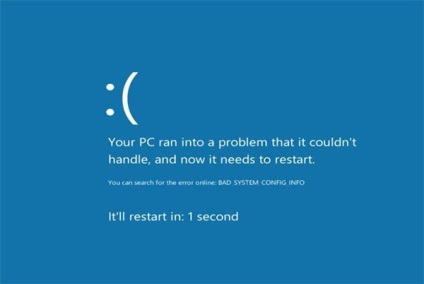
De miért ad ilyen hibát a rendszer? A megjelenés oka meglehetősen sok lehet (a rendszerkönyvtárak károsodása, a RAM-ban történő kénytelen hozzáférés hibái vagy a RAM-rések működésében fellépő hibák, az NTDLR protokoll konfigurációs problémák stb.).
A Windows letöltése a konfigurációs visszaállítási módban
Elméletileg a Windows rendszer a letöltési szakaszban megjeleníti a BAD_SYSTEM_CONFIG_INFO hibát. Ha ilyen probléma merült fel abban a pillanatban, akkor kell használni a billentyűkombinációt F8 at boot menü, ahol ki kell választania a kezdete az utolsó sikeres vagy jó konfigurációt.
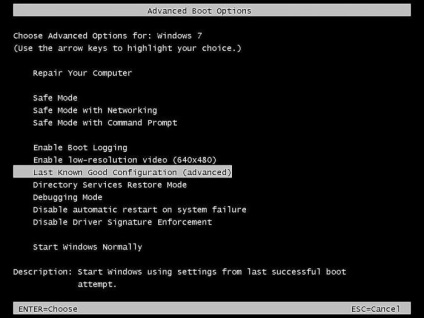
A Windows 10-ben ez a trükk nem működik. Ezért először bootolni kívánt külső adathordozót kell használni egy parancssorral, hogy beállíthassa az örökölt rendszerindítási módot (később részletesebben).
A legegyszerűbb esetben a rendszernek ellenőriznie kell a merevlemezt és a rendszer indításához szükséges fájlokat, amelyek után azonnal elindul. De a probléma az is lehet, hogy még ezután is értesítést kap a BAD_SYSTEM_CONFIG_INFO hiba bejelentése.
A rendszer indítása a cserélhető adathordozóról
Úgy gondolják, hogy kezdetben szükség van a dinamikus könyvtárak elérhetőségére és elérhetőségére. De mivel a rendszer nem tölti be, kezdve annak szükségességét, hogy a helyreállítási lemezt vagy egy bootolható USB-meghajtó telepítése után a megfelelő indítási prioritását a BIOS-ban.
Ezután be kell írnia a speciális helyreállítási részt, amely minden boot menüben elérhető. Ha ez nem működik, akkor el kell mennie a parancs konzolra, amely a legtöbb esetben a cserélhető adathordozótól kezdődően a Shift + F10.
BAD_SYSTEM_CONFIG_INFO: Hogyan lehet javítani a parancssorból?
A parancssor a leginkább elengedhetetlen eszköz. Lehetővé teszi az ilyen problémák kiküszöbölését, amelyeket még a rendszer sem képes megoldani. Az ilyen hibák és hibák közül a BAD_SYSTEM_CONFIG_INFO.
Javító intézkedések a következők:
-
indítsa el a lemezt vagy az USB meghajtót, hívja a parancs konzolt, ellenőrizze a rendszer könyvtárait az sfc / scannow paranccsal, és indítsa újra a normál módot.
Ha ez a műveletsorozat nem segít (a rendszer kiadhat egy vizsgálati eredményt, amely jelzi, hogy a könyvtárak rendben vannak), akkor külön figyelmet kell fordítania a rendszerbetöltő és a rendszerindító rekord helyreállítására.
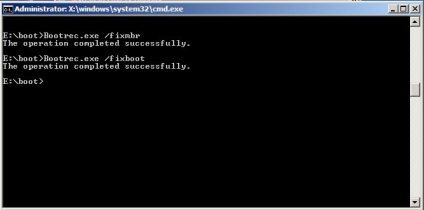
A helyreállítási parancssorban meg kell adnia a fenti parancsok sorrendjét.
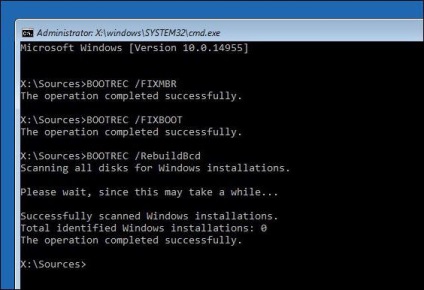
Ha ez nem működik, felül kell írni a rendszerindító rekordot is. Ez minden esetben segít. Ezután csak a rendszerindító lemez kiadása és a rendszer normál üzemmódba állítása szükséges (ha a meghajtóban vagy USB flash meghajtón nincs optikai lemez, akkor a BIOS beállításai nem változtathatják meg).
Kiegészítő intézkedések
Az ilyen műveletek csak a Windows munkaképességének helyreállítására korlátozódhatnak. Ha egy víruskeresõ már elhárította a fenyegetést, használjon hordozható segédprogramokat, vagy hozzon létre egy Kaspersky Rescue Disk alapú indítólemezt, indítsa el a cserélhetõ optikai adathordozókat, és ellenõrizze a rendszer fenyegetéseit. A személyzet víruskereső kódjainak bizonytalansága megtalálható (akkor sem kétséges, hogy nem).
Szélsőséges esetekben használhatja a DLL Suite programot, amely visszaállítja az elveszett vagy hiányzó dinamikus könyvtárakat. Ha ez egyáltalán nem segít, a rendszert újra kell telepíteni. De az adott típusú hibák és kudarcok előfordulása miatt úgy tűnik, mielőtt az üzlet nem ér el.
Néhány felhasználó azt javasolja, hogy használjon egy kis appletet a Microsofttól Fix It-nek. De itt meg kell jegyezni, hogy ez a segédprogram - bár a Windows-alapú rendszerek problémáinak megoldására szolgál - mégis fő célja az internetkapcsolatokkal kapcsolatos hibákra összpontosul. De lehetőségként a program természetesen használható. Egy kicsit, talán, nagyon más hiba volt, és az általa okozott hiba véletlen.
utca Kievyan, 16 0016 Örményország, Yerevan +374 11 233 255